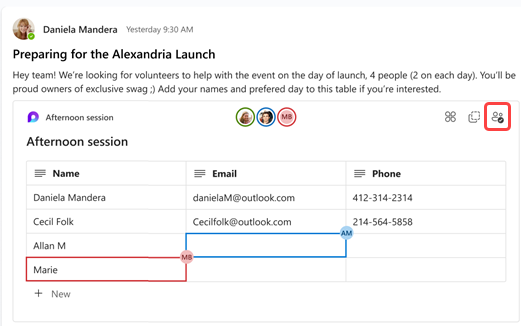Upravljanje stranicama i komponentama petlje u kanalima
Surađujte sa stranicama Loop komponenti u privatnim, javnim i zajedničkim razgovorima kanala. Kada se stranica stvori ili Loop se pošalje komponenta, svi korisnici koji imaju pristup kanalu moći će vidjeti i pridonijeti mu.
Prvi koraci s Loop? Pogledajte Prvo što morate znati o Loop komponenti u aplikaciji Microsoft Teams.
Stvaranje nove stranice u kanalu
-
Pronađite kanal na kojem želite raditi i odaberite Dodaj karticu
-
Odaberite Nova stranica
-
Počnite stvarati!
Savjet: Sve stranice stvorene putem kanala možete pronaći na kartici Zajedničko na tom kanalu.
Povezivanje postojeće stranice s kanalom
-
Na Loop koju želite kopirati odaberite Zajedničko korištenje >stranica.
-
Idite na kanal i odaberite Dodaj karticu
-
Zalijepite vezu Loop stranice u tekstni okvir, a zatim odaberite Dodaj stranicu.
Zajedničko korištenje stranice kanala
Desnom tipkom miša kliknite naziv stranice kanala u zaglavlju kanala, a zatim odaberite Kopiraj vezu na karticu
Kada primatelj prati vezu, oni će se izravno otvoriti na stranici kanala.
Napomena: Provjerite imaju li osobe s kojima zajednički koristite stranicu pristup kanalu.
Brisanje stranice kanala
Da biste izbrisali karticu, učinite sljedeće:
Desnom tipkom miša kliknite karticu stranice koju želite izbrisati, a zatim odaberite Ukloni
Da biste izbrisali sadržaj:
-
Pronađite stranicu Loop u sustavu SharePoint.
-
Zadržite pokazivač iznad stavke i odaberite Dodatne
Ako je potrebno, idite u koš za smeće u sustavu SharePoint kanala, desnom tipkom miša kliknite datoteku, a zatim odaberite Izbriši da biste trajno izbrisali.
Stvaranje i zajedničko korištenje nove Loop komponente
-
U okviru za sastavljanje objave kanala odaberite Loop komponente
-
Odaberite vrstu komponente koju želite umetnuti u poruku. Na primjer, odaberite Popis za provjeru ili Popis zadataka da biste stvorili i zajednički koristili popis obaveza s kanalom.
-
Unesite sadržaj u komponentu. Kada budete spremni za zajedničko korištenje, odaberite Pošalji
Savjeti:
-
@Mention osobe unutar Loop da bi prikazale mjesto na kojem želite da doprinose. U sažetku sadržaja aktivnosti dobit će obavijest koja ih donosi izravno na komponentu.
-
Pomoću tipkovnice dodajte odlomak petlje tako da u okvir za sastavljanje upišete /loop , a zatim pritisnete Enter. Dodatne tipkovne prečace potražite u članku Korištenjenaredbi u aplikaciji Microsoft Teams.
Uređivanje komponente za Loop
Jednostavno kliknite mjesto na koje želite dodati ili urediti sadržaj i počnite upisivati.
Prilikom uređivanja možete upisati / da biste umetnuli stavke kao što @mention, datum, pa čak i komponentu. Ako želite komentirati postojeći tekst ili ga urediti, upišite . To će vam pripisati komentar.
Savjet: Prikvačite poruku koja sadrži komponentu uživo u okno s informacijama o kanalu radi jednostavnog pristupa. Da biste to učinili, odaberite Dodatne mogućnosti
Brisanje Loop komponente
Ako ste pošiljatelj neke komponente Loop u razgovoru u kanalu, možete je izbrisati tako da odaberete Dodatne mogućnosti
Ova akcija briše poruku čavrljanja. Da biste izbrisali datoteku, otvorite mjesto za pohranu. Za komponente stvorene u kanalu datoteku možete pronaći na kartici Zajedničko u mapi Zajednički se dokumenti.
Prikaz aktivnosti i pristupa
Ako drugi korisnici uređuju dok pregledavate komponentu, vidjet ćete različite pokazivače u boji unutar teksta i vjerojatno ćete vidjeti i tekst koji se uređuje.
Slike profila prikazuju se u gornjem desnom kutu da biste znali tko pregledava, uređuje ili je nedavno uredio komponentu. Postavite pokazivač iznad bilo koje slike profila da biste vidjeli detalje.
Odaberite Pogledajte tko ima pristup
Primijeni oznake povjerljivosti
Ako je vaša tvrtka ili ustanova konfigurirala oznake osjetljivosti, možete ih postaviti, primijeniti i prikazati da biste klasificirali i zaštitili sadržaj u Loop komponenti koje se zajednički koriste u porukama.
-
Idite u gornji lijevi kut komponente i odaberite padajući izbornik.
-
Odaberite odgovarajuću oznaku
-
Odaberite Primijeni.
Zajedničko korištenje Loop u drugom kanalu ili čavrljanju
-
Idite u gornji desni kut komponente i odaberite Kopiraj komponentu
-
Prijeđite na kanal ili čavrljanje na kojem želite zajednički koristiti komponentu.
-
Idite na okvir u koji upisujete poruku, a zatim pritisnite Ctrl + V da biste zalijepili Loop komponentu u prazan kanal ili čavrljanje.
Osobe u izvornom kanalu ili čavrljanju i u tom dodatnom kanalu ili čavrljanju moći će uređivati sadržaj. Bez obzira na to gdje korisnici uređuju, komponenta će uvijek prikazivati najnovija ažuriranja.
Prikaz i uređivanje datoteke u sustavu Microsoft 365
Loop se komponente automatski spremaju na OneDrive kada se šalju u kanalu ili čavrljanju. Evo kako se kretati do datoteke na servisu OneDrive:
1. Odaberite povezani naziv datoteke pri vrhu Loop komponentu.
2. Datoteka će se otvoriti na servisu OneDrive, gdje možete pregledavati i istodobno uređivati sadržaj.
Dodatne informacije
Početak rada sa sustavom Microsoft Loop
Zajednica Microsoft Answers za Microsoft Loop
Slanje komponente Loop u čavrljanju u aplikaciji Microsoft Teams
Slanje komponente za Loop
-
Na kanalu na koji želite omogućiti zajedničko korištenje dodirnite Više > stranici.
-
Počnite upisivati ili upišite / da biste odabrali i umetnuli predložak.
-
Kada u komponentu unesete sadržaj i budete spremni za zajedničko korištenje, dodirnite Pošalji.
Uređivanje komponente za Loop
-
Dodirnite komponentu Loop da biste je otvorili radi uređivanja.
-
Dodajte ili uredite komponentu.
-
Dodirnite Natrag <. Komponenta će prikazati najnovija ažuriranja.